Содержание
При открытии файла на редактирование и получении сообщения вида:
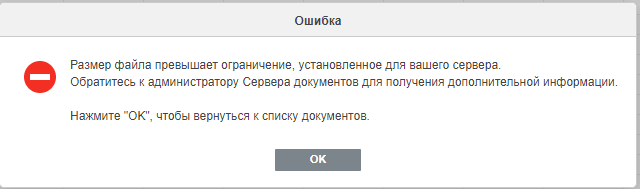
Потребуется выполнить следующие действия на сервере документов. В случае использования Корпоративного сервера 2019 воспользуйтесь инструкцией ↗.
1. Предварительно создайте копию файла и откройте на редактирование файл
- Для Linux: в файле
/etc/r7-office/documentserver/default.json
- Для Windows: в файле
C:\Program Files (x86)\R7-OFFICE\DocumentServer\config\default.json(не рекомендуется использовать стандартный Блокнот) - Для Docker:
- Вариант 1:
Выведите все контейнеры:docker ps -a
Войдите в контейнер:
docker exec -it idcontainer bash
Подставить вместо idcontainer используемый id контейнера:
nano /etc/r7-office/documentserver/default.json
- Вариант 2:
В случае если при развертке контейнера использовался маппинг каталогов из контейнера на хост машину, возможно открыть на редактирование файл на хост в машине к примеру:/app/r7-office/DocumentServer/config
- Вариант 1:
Внесите корректировки в параметры файла default.json:
- maxDownloadBytes — в байтах указывается максимальный размер файла для загрузки сервером документов;
- inputLimits — это общий размер всех .xml файлов внутри документа *.docx/xlsx/pptx. Openxml файлы можно переименовать в zip и открыть архиватором, внутри будет папка с файлами и можно посмотреть общий размер содержащихся в ней .xml файлов. Размер после распаковки файла в кэш сервера документов (исходный размер отличается от распакованного, так как в распакованном виде файл без компрессии\сжатия).
Для каждого типа (таблицы, документы, презентации) файлов возможно установить необходимый размер для распакованных файлов в параметр uncompressed.
Пример установки открытия файлов с ограничением в 1000Мб в распакованном формате:
"FileConverter": {
"converter": {
"maxDownloadBytes": 1048576000,
"downloadTimeout": {
"connectionAndInactivity": "2m",
"wholeCycle": "2m"
},
"downloadAttemptMaxCount": 3,
"downloadAttemptDelay": 1000,
"maxprocesscount": 1,
"fontDir": "null",
"presentationThemesDir": "null",
"x2tPath": "null",
"docbuilderPath": "null",
"args": "",
"spawnOptions": {},
"errorfiles": "",
"streamWriterBufferSize": 8388608,
"maxRedeliveredCount": 2,
"inputLimits": [
{
"type": "docx;dotx;docm;dotm",
"zip": {
"uncompressed": "1000MB",
"template": "*.xml"
}
},
{
"type": "xlsx;xltx;xlsm;xltm",
"zip": {
"uncompressed": "1000MB",
"template": "*.xml"
}
},
{
"type": "pptx;ppsx;potx;pptm;ppsm;potm",
"zip": {
"uncompressed": "1000MB",
"template": "*.xml"
}
}
]
}
},
2. После внесения изменений файле потребуется выполнить скрипт остановки сессий на сервере документов командой
- Для Linux:
bash /usr/bin/documentserver-prepare4shutdown.sh
или:
documentserver-prepare4shutdown.sh
- Для Windows:
C:\Program Files (x86)\R7-Office\DocumentServer\bin\documentserver-prepare4shutdown.bat
- Для Docker:
docker exec idcontainer documentserver-prepare4shutdown.sh
Подставить вместо idcontainer используемый id контейнера от команды docker ps -a.
Дождитесь отработки скрипта для выполнения последнего действия.
3. Перезапуск сервера документов для применения новых значений:
- Для Linux:
systemctl restart ds-*
- Для Windows:
Перейти в Services и перезапустить службы:
- Для Docker:
docker exec idcontainer supervisorctl restart all
Подставить вместо idcontainer используемый id контейнера от команды docker ps -a.
4. Проверьте статус работы сервисов сервера документов
- Для Linux:
systemctl status ds-*
active (running) — необходимый статус для корректной работы, если указан другой, потребуется проверка конфигурации default.json на наличие ошибок с форматированием или лишних символов с копией файла.
- Для Windows: Перейдите в Services и проверьте статусы.
Service status Running — необходимый статус для корректной работы, если указан другой, потребуется проверка конфигурации default.json на наличие ошибок с форматированием или лишних символов с копией файла. - Для Docker:
docker exec idcontainer supervisorctl status all
Подставить вместо idcontainer используемый id контейнера от команды docker ps -a, как указано на примере:









